Anasayfa >> Microsoft SwiftKey ile Yazma Deneyiminizi Yükseltin: Yapay Zeka Destekli Klavye

Dijital iletişimin hakim olduğu dünyamızda, yazma hızı ve doğruluğu büyük önem taşır. Android ve iOS için tasarlanmış olan Microsoft SwiftKey, yazma şeklimizi kökten değiştiren zeki bir klavye uygulamasıdır. Kişisel yazma stilinize adapte olarak, her gönderdiğiniz metni hızlı, kesin ve kolay bir şekilde iyileştirir.
Uyarlanabilir Öğrenme: Microsoft SwiftKey sadece bir klavye değil, aynı zamanda bir öğrenme aracıdır. Yazma alışkanlıklarınızı, kelime seçimlerinizi ve hatta en çok kullandığınız emojileri analiz ederek, size özel otomatik düzeltme ve öngörülü metin sunar. Tam olarak ne demek istediğinizi bilen bir yardımcınız varmış gibi, yazım hatalarını azaltır ve verimliliği artırır.
Parmaklarınızın Ucunda Kişiselleştirme: SwiftKey, öğrenmenin ötesine geçerek yazma deneyiminizi tamamen kişiselleştirmenizi sağlar. Stilinize veya ruh halinize uygun çok sayıda tema arasından seçim yapın. Minimalist tasarımlardan renkli görünümlere kadar herkes için bir şeyler var.
Sorunsuz Yazma Yöntemleri: Kaydırarak yazmayı mı yoksa geleneksel dokunarak yazmayı mı tercih ediyorsunuz, SwiftKey her iki şekilde de rahatlıkla yazmanızı sağlar. Herkesin en sezgisel bulduğu şekilde rahat ve hızlı bir şekilde yazabilmesi için esneklik sunar.
Gelişmiş Araç Çubuğu: SwiftKey araç çubuğu, daha üretken bir yazma deneyimi için kısayollarla dolu genişletilebilir bir menü sunar. En çok kullanılan işlevlere hızlı erişim sağlar, bu da menüler arasında zaman kaybetmeden daha fazla iletişim kurmanızı sağlar.
Emoji ve GIF'ler Klavyesi: Sadece metinle değil, daha fazla şekilde kendinizi ifade edin. SwiftKey, favori emojilerinizi ve GIF'lerinizi öğrenir, bunları her zamankinden daha erişilebilir kılar. Mükemmel tepkiyi göndermek artık sadece bir dokunuş uzakta.
Yazma deneyiminizi dönüştürmeye hazır mısınız? Bugün Android veya iOS için Microsoft SwiftKey'i indirin ve daha akıllı, daha kişisel bir klavyenin keyfini çıkarın. SwiftKey ile daha az yazın, daha fazla yapın. Yazma işlemlerinizde Yapay Zeka'nın gücünü benimseyin ve günlük dijital etkileşimlerinizde farkı görün.
Microsoft SwiftKey'in sizin için çalışmasını sağlamak için en önemli ipuçlarımızdan biri, Araç Çubuğu ve Ayarlar'da (yani komut merkezinde) yolunuzu gerçekten tanımaktır.
Araç çubuğu
Araç çubuğu, en sık kullandığınız tüm içerik ve özelliklerin giriş sayfası olacak şekilde tasarlanmıştır.
Araç çubuğuna SwiftKey Klavyenizden kolayca erişilebilir. Araç Çubuğu'nu açmak/genişletmek için tahmin çubuğunun sol kısmındaki simgeye dokunmanız gerekir.
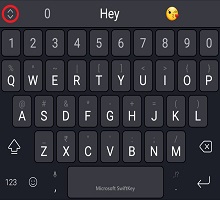
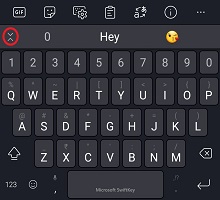
Araç Çubuğu hakkında daha ayrıntılı bilgi için lütfen bu makaleye bakın.
SwiftKey Ayarları
Günlük olarak kullanacağınız ayarların çoğu Araç Çubuğu'nda bulunabilir. Ancak tam denetim için Microsoft SwiftKey Ayarları'nı düzgün bir şekilde açmak istersiniz.
Araç Çubuğundan:
Üç noktaya dokunun ... ardından 'Ayarlar' simgesine tıklayın.
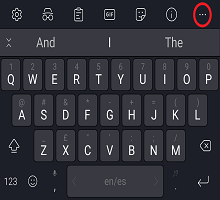
Veya:
Microsoft SwiftKey uygulamasını doğrudan cihazınızdan açın.
Bu ayarlarda, Microsoft SwiftKey'i gerçekten ince ayarlayabilecek ve dil paketleriniz/düzenleriniz, ses/titreşim seçenekleriniz ve metin düzeltme tercihleriniz gibi ayarlar yapabileceksiniz.

Microsoft SwiftKey 700'den fazla dili destekler, bu nedenle birden fazla konuşsanız bile, sizin dilinizi destekleme şansımız yüksek! Ayrıca, aynı anda en fazla beş dil yazabilirsiniz, bu nedenle geçiş yaparken daha az hayal kırıklığı ve sevdiklerinize yazmak için daha fazla zaman harcanır.
Dilleri indirme/etkinleştirme
Öncelikle dillerinizi nereden indirip etkinleştirebilirsiniz?
Microsoft SwiftKey uygulamasını açın: 'Diller' seçeneğine dokunun
Araç Çubuğundan: Üç noktaya dokunun ... > 'Düzenler' simgesini seçin > 'Dünya' simgesine dokunun
Size kullanılabilir dillerin uzun bir listesi sunulur. İndirmek için bir dile dokunun.
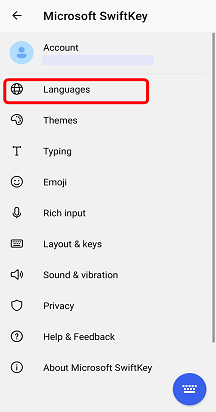
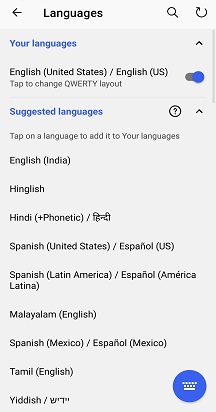
İndirilen tüm diller varsayılan olarak etkinleştirilir (aynı anda en fazla beş dil). Dilerseniz klavye düzeninizi değiştirme seçeneği de verilir.
Daha fazla bilgi edinmek için: Android'de Microsoft SwiftKey için şu anda hangi diller desteklenmektedir?
Dil Düzenini Ayarlama
Almanca, QWERTY klavye düzeniyle veya QWERTZ düzeniyle İngilizce yazmak isteyebilirsiniz. 
Dil paketini indirdikten sonra, kullanılabilir düzenlerin listesini görmek için altındaki kutuya dokunun ve istediğiniz düzeni seçin. Alternatif olarak Araç Çubuğunuzu genişleterek bulunan 'Düzen' simgesine dokunun.
Daha fazla bilgi edinin: klavye düzenini değiştirmek Nasıl yaparım? (örneğin QWERTY'den AZERTY'ye) ?
SwiftKey deneyiminizi en başından itibaren bir Microsoft SwiftKey Hesabı ile turbo şarj edin.
Microsoft SwiftKey Hesabı
Microsoft SwiftKey Hesabınız, bulutun gücünden yararlanarak Microsoft SwiftKey Klavye'yi geliştiren ücretsiz bir kabul hizmetidir. Bunun bir parçası olarak şunları yapabilirsiniz:
Microsoft SwiftKey'in çeşitli sosyal ağlarda (Facebook ve Twitter dahil) yazdığınız şekilde öğrenmesini sağlayarak tahminlerinizi anında size uyarlar.
En çok kullandığınız sözcükleri güvenle depolayın ve tüm cihazlarınızda eşitleyin (öğrendiğiniz sözcükleri bir daha asla kaybetmeyin).
Bu sihri gerçekleştirmek için ihtiyacınız olan tek şey:
Uygulamayı cihazınızdan açarak bir Microsoft SwiftKey Hesabı oluşturun.
'Backup & Sync' özelliğinin etkinleştirildiğinden emin olun.
Gizlilik ve Veri Güvenliği
Gizliliği ve veri güvenliğini son derece ciddiye aldığımızı bilmeniz önemlidir. Microsoft SwiftKey Hesabı, kabul etme, güvenli ve şifrelenmiş bir hizmettir ve verileriniz üzerinde tam denetim sağlar. Sağlam Gizlilik Politikamız, haklarınızı ve gizliliğinizi açıklar ve korur.
Microsoft SwiftKey Hesabı, Kişiselleştirme ve Yedekleme & Eşitleme hakkında daha fazla genel bilgi için lütfen buradan devam edin.
Microsoft SwiftKey, yazma deneyiminizi özelleştirme konusunda birçok seçenek sunar.
Metin Düzeltme
Microsoft SwiftKey yazım hatalarınızı düzeltmekle kalmaz, aynı zamanda *sonraki* sözcüğünüzü de tahmin eder (yani, zihninizi okur!). Ara çubuğunuz burada büyük bir rol oynar; aşağıdakilerden birini yerine gelecek şekilde ayarlayabilirsiniz:
Ortadaki tahmini her zaman ekler ('Hızlı tahmin ekleme' seçeneğini işaretleyin)
Yazdığınız geçerli sözcüğü her zaman tamamlar ('Otomatik Düzelt'i işaretleyin)
Her zaman bir boşluk ekler ('Otomatik Düzelt' işaretini kaldırın)
İpucu: Her durumda, tahminleri her zaman doğrudan tahmin çubuğundan girebilirsiniz.
Bu ayarlar, uygulamayı cihazınızdan açarken 'Yazma' ayarları sayfasında bulunabilir.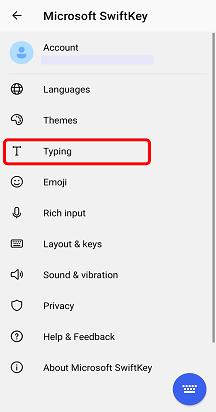
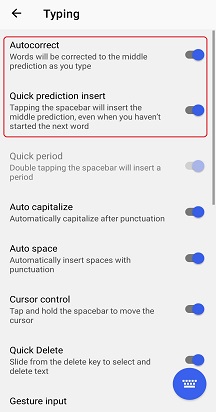
Giriş Yöntemleri
Parmağınızı klavye boyunca sorunsuz bir şekilde kaydırarak yazmak isterseniz Flow, kullanıma almak isteyeceğiniz bir şeydir. Bir döndürmek istiyorsanız, bunu Yazma > Hareketi giriş ayarı sayfasından (uygulamayı cihazınızdan açarak erişilir) yapabilirsiniz.
Flow hakkında daha fazla bilgiyi burada bulabilirsiniz.

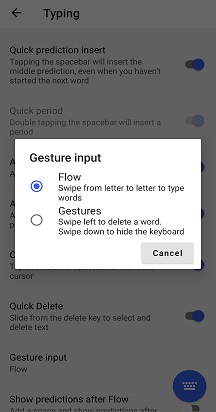
'Zengin giriş' ayarlarından, ses diktesini mümkün kılmak için ses giriş tuşunu etkinleştirmek isteyip istemediğinizi de seçebilirsiniz.

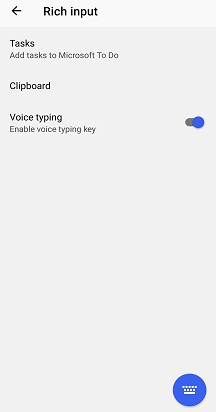
Klavye Özellikleri
Ayrıca uygulamayı cihazınızdan açıp Düzen & tuşlarına dokunarak erişilebilen 'Düzen & tuşları' ayarları sayfasını da gözden geçirmek istersiniz. Buradan klavyenize şunların gibi seçenekler eklemeyi seçebilirsiniz:
Ok tuşları
Sayı satırı
Ek vurgulanmış karakterler
Ayrıca sayı tuş takımınızın konumunu (üst, sol veya sağ) seçebilir ve klavyenizi yeniden boyutlandırabilirsiniz.
Duyarlık sevgisine sahip olan herkes için, size uzun tuş basma sürenizi (örneğin, ikincil tuş seçeneklerine erişmek için bir tuşa basmanız gereken süre) (milisaniyeye kadar) seçme seçeneği de sağladığımızı bilmekten mutluluk duyacaksınız.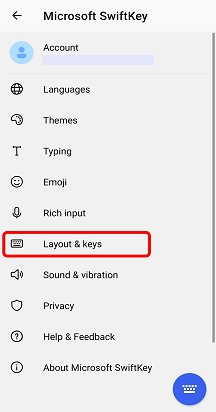
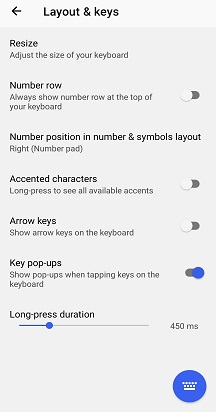
Ses ve Titreşim
İster bir tuşa her dokunduğunuzda bir sesi duymaktan hoşunuza gider, ister nefret edin, Microsoft SwiftKey Ayarları'ndaki 'Ses & titreşim' altında tuş bası sesinizi ve titreşim ayarlarınızı ayarlayabilirsiniz. Buna ses/titreşimin ses düzeyini ve süresini seçmenin yanı sıra devre dışı bırakma veya etkinleştirme dahildir.
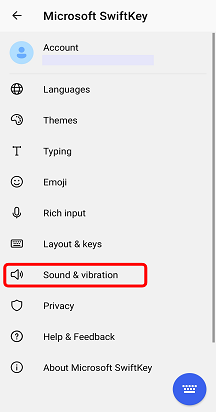
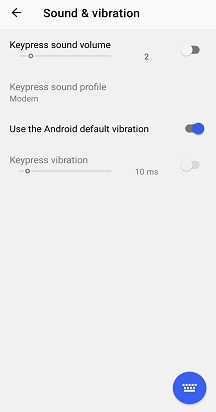
Daha fazla bilgi edinmek ister misiniz? 'Klavyeyi Kullanma' öğreticimize gidin.
Microsoft SwiftKey'in sizin için çalışmasını sağlamak için en önemli ipuçlarımızdan biri, Araç Çubuğu ve Ayarlar'da (yani komut merkezinde) yolunuzu gerçekten tanımaktır.
Araç çubuğu
Araç çubuğu, en sık kullandığınız tüm içerik ve özelliklerin giriş sayfası olacak şekilde tasarlanmıştır.
Araç çubuğuna SwiftKey Klavyenizden kolayca erişilebilir. Araç Çubuğu'nu açmak/genişletmek için tahmin çubuğunun sol kısmındaki simgeye dokunmanız gerekir.
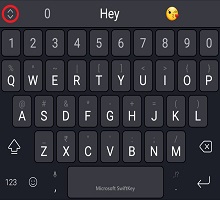
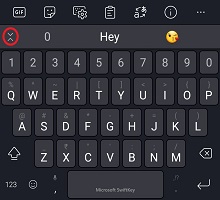
Araç Çubuğu hakkında daha ayrıntılı bilgi için lütfen bu makaleye bakın.
SwiftKey Ayarları
Günlük olarak kullanacağınız ayarların çoğu Araç Çubuğu'nda bulunabilir. Ancak tam denetim için Microsoft SwiftKey Ayarları'nı düzgün bir şekilde açmak istersiniz.
Araç Çubuğundan:
Üç noktaya dokunun ... ardından 'Ayarlar' simgesine tıklayın.
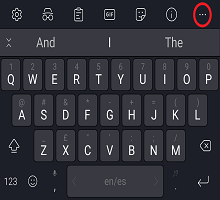
Veya:
Microsoft SwiftKey uygulamasını doğrudan cihazınızdan açın.
Bu ayarlarda, Microsoft SwiftKey'i gerçekten ince ayarlayabilecek ve dil paketleriniz/düzenleriniz, ses/titreşim seçenekleriniz ve metin düzeltme tercihleriniz gibi ayarlar yapabileceksiniz.

Microsoft SwiftKey 700'den fazla dili destekler, bu nedenle birden fazla konuşsanız bile, sizin dilinizi destekleme şansımız yüksek! Ayrıca, aynı anda en fazla beş dil yazabilirsiniz, bu nedenle geçiş yaparken daha az hayal kırıklığı ve sevdiklerinize yazmak için daha fazla zaman harcanır.
Dilleri indirme/etkinleştirme
Öncelikle dillerinizi nereden indirip etkinleştirebilirsiniz?
Microsoft SwiftKey uygulamasını açın: 'Diller' seçeneğine dokunun
Araç Çubuğundan: Üç noktaya dokunun ... > 'Düzenler' simgesini seçin > 'Dünya' simgesine dokunun
Size kullanılabilir dillerin uzun bir listesi sunulur. İndirmek için bir dile dokunun.
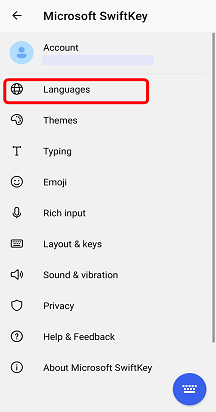
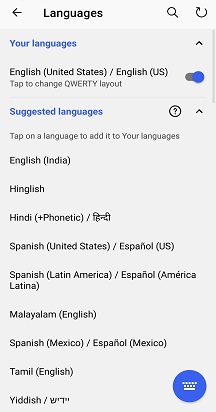
İndirilen tüm diller varsayılan olarak etkinleştirilir (aynı anda en fazla beş dil). Dilerseniz klavye düzeninizi değiştirme seçeneği de verilir.
Daha fazla bilgi edinmek için: Android'de Microsoft SwiftKey için şu anda hangi diller desteklenmektedir?
Dil Düzenini Ayarlama
Almanca, QWERTY klavye düzeniyle veya QWERTZ düzeniyle İngilizce yazmak isteyebilirsiniz. 
Dil paketini indirdikten sonra, kullanılabilir düzenlerin listesini görmek için altındaki kutuya dokunun ve istediğiniz düzeni seçin. Alternatif olarak Araç Çubuğunuzu genişleterek bulunan 'Düzen' simgesine dokunun.
Daha fazla bilgi edinin: klavye düzenini değiştirmek Nasıl yaparım? (örneğin QWERTY'den AZERTY'ye) ?
SwiftKey deneyiminizi en başından itibaren bir Microsoft SwiftKey Hesabı ile turbo şarj edin.
Microsoft SwiftKey Hesabı
Microsoft SwiftKey Hesabınız, bulutun gücünden yararlanarak Microsoft SwiftKey Klavye'yi geliştiren ücretsiz bir kabul hizmetidir. Bunun bir parçası olarak şunları yapabilirsiniz:
Microsoft SwiftKey'in çeşitli sosyal ağlarda (Facebook ve Twitter dahil) yazdığınız şekilde öğrenmesini sağlayarak tahminlerinizi anında size uyarlar.
En çok kullandığınız sözcükleri güvenle depolayın ve tüm cihazlarınızda eşitleyin (öğrendiğiniz sözcükleri bir daha asla kaybetmeyin).
Bu sihri gerçekleştirmek için ihtiyacınız olan tek şey:
Uygulamayı cihazınızdan açarak bir Microsoft SwiftKey Hesabı oluşturun.
'Backup & Sync' özelliğinin etkinleştirildiğinden emin olun.
Gizlilik ve Veri Güvenliği
Gizliliği ve veri güvenliğini son derece ciddiye aldığımızı bilmeniz önemlidir. Microsoft SwiftKey Hesabı, kabul etme, güvenli ve şifrelenmiş bir hizmettir ve verileriniz üzerinde tam denetim sağlar. Sağlam Gizlilik Politikamız, haklarınızı ve gizliliğinizi açıklar ve korur.
Microsoft SwiftKey Hesabı, Kişiselleştirme ve Yedekleme & Eşitleme hakkında daha fazla genel bilgi için lütfen buradan devam edin.
Microsoft SwiftKey, yazma deneyiminizi özelleştirme konusunda birçok seçenek sunar.
Metin Düzeltme
Microsoft SwiftKey yazım hatalarınızı düzeltmekle kalmaz, aynı zamanda *sonraki* sözcüğünüzü de tahmin eder (yani, zihninizi okur!). Ara çubuğunuz burada büyük bir rol oynar; aşağıdakilerden birini yerine gelecek şekilde ayarlayabilirsiniz:
Ortadaki tahmini her zaman ekler ('Hızlı tahmin ekleme' seçeneğini işaretleyin)
Yazdığınız geçerli sözcüğü her zaman tamamlar ('Otomatik Düzelt'i işaretleyin)
Her zaman bir boşluk ekler ('Otomatik Düzelt' işaretini kaldırın)
İpucu: Her durumda, tahminleri her zaman doğrudan tahmin çubuğundan girebilirsiniz.
Bu ayarlar, uygulamayı cihazınızdan açarken 'Yazma' ayarları sayfasında bulunabilir.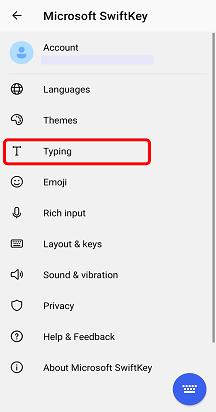
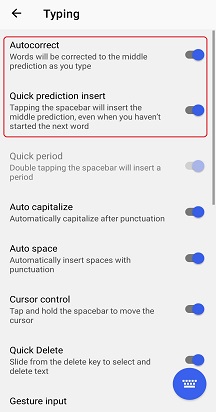
Giriş Yöntemleri
Parmağınızı klavye boyunca sorunsuz bir şekilde kaydırarak yazmak isterseniz Flow, kullanıma almak isteyeceğiniz bir şeydir. Bir döndürmek istiyorsanız, bunu Yazma > Hareketi giriş ayarı sayfasından (uygulamayı cihazınızdan açarak erişilir) yapabilirsiniz.
Flow hakkında daha fazla bilgiyi burada bulabilirsiniz.

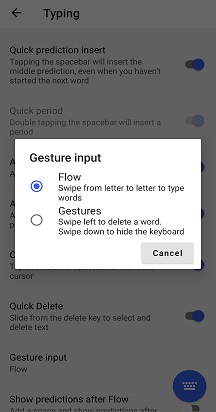
'Zengin giriş' ayarlarından, ses diktesini mümkün kılmak için ses giriş tuşunu etkinleştirmek isteyip istemediğinizi de seçebilirsiniz.

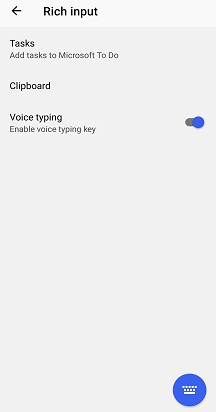
Klavye Özellikleri
Ayrıca uygulamayı cihazınızdan açıp Düzen & tuşlarına dokunarak erişilebilen 'Düzen & tuşları' ayarları sayfasını da gözden geçirmek istersiniz. Buradan klavyenize şunların gibi seçenekler eklemeyi seçebilirsiniz:
Ok tuşları
Sayı satırı
Ek vurgulanmış karakterler
Ayrıca sayı tuş takımınızın konumunu (üst, sol veya sağ) seçebilir ve klavyenizi yeniden boyutlandırabilirsiniz.
Duyarlık sevgisine sahip olan herkes için, size uzun tuş basma sürenizi (örneğin, ikincil tuş seçeneklerine erişmek için bir tuşa basmanız gereken süre) (milisaniyeye kadar) seçme seçeneği de sağladığımızı bilmekten mutluluk duyacaksınız.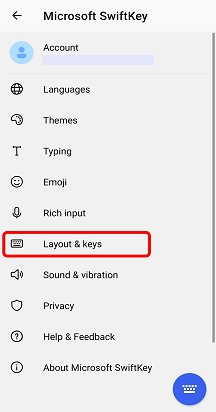
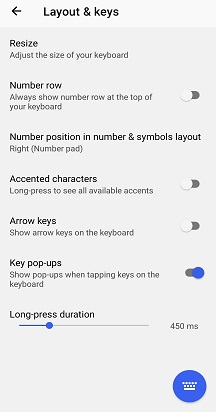
Ses ve Titreşim
İster bir tuşa her dokunduğunuzda bir sesi duymaktan hoşunuza gider, ister nefret edin, Microsoft SwiftKey Ayarları'ndaki 'Ses & titreşim' altında tuş bası sesinizi ve titreşim ayarlarınızı ayarlayabilirsiniz. Buna ses/titreşimin ses düzeyini ve süresini seçmenin yanı sıra devre dışı bırakma veya etkinleştirme dahildir.
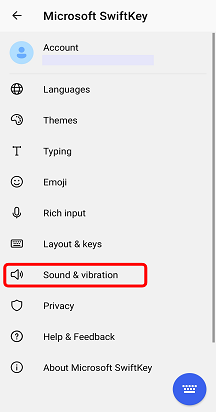
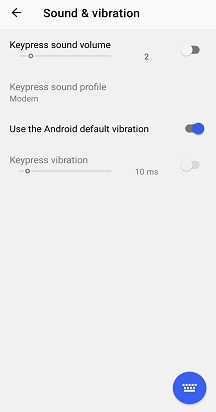
Daha fazla bilgi edinmek ister misiniz? 'Klavyeyi Kullanma' öğreticimize gidin.
📌 “Yapay Zeka” alanında çalışmalar yapan öğretmenlerimizi bir araya getirmek ve daha güç..
Burak TURGUT
2024-05-18
DETAY
Bugün sizlere, yapay zeka dünyasında devrim yaratan yeni bir modelden bahsetmek istiyorum: GPT-4O. Bu modelin, eğitim alanında nasıl b&am..
Burak TURGUT
2024-05-14
DETAY

“Yapay Zeka” alanında çalışmalar yapan öğretmenlerimizi bir araya getirmek ve daha güçlü bir topluluk oluşturmak adına 2023 Eyl&am..
Burak TURGUT
2024-05-13
DETAY
Kitap "Yükseköğretim Kurumları Bilimsel Araştırma ve Yayın Faaliyetlerinde Üretken Yapay Zekâ Kullan&..
Burak TURGUT
2024-05-12
DETAY
Haftanın öneri kursu: "Üretken Yapay Zeka Araçlarını(Dil Modelleri) Kullanarak Araştırma ve Yazma" Bu kurs, öğretmenlere, yapay zeka teknolojilerini eği..
Burak TURGUT
2024-05-11
DETAY
Bilgi paylaşımı ve işbirliği her zaman değerlidir. Bu do&..
Burak TURGUT
2024-05-09
DETAY

Eğitim alanında yapay zeka (AI) uygulamalarının giderek arttığı bir dünyada yaşıyoruz. Sunumlar, bilg..
Burak TURGUT
2024-05-07
DETAY
Dijital iletişimin hakim olduğu dünyamızda, yazma hızı ve doğruluğu büyük önem taş&..
Burak TURGUT
2024-05-03
DETAY

Bilgi paylaşımı ve işbirliği her zaman değerlidir. Bu do&..
Burak TURGUT
2024-05-05
DETAY
Bu Haftanın Tavsiye Kurs Önerisi: Prompt Kullanımı, Chat GPT Doğru Kullanım, Dall-E Kullanım, Api ve Dil Modelleri gibi birçok konuda sizi bilgi sahibi yapacak. Burak TURGUT
2024-05-02
DETAY
Değerli Öğretmenlerimiz, eğitimde yapay zeka teknolojilerinin önemini ve gücünü anlattığımız online eğitimlerimizde sizlerin talebi ..
Burak TURGUT
2024-04-30
DETAY
Google Translate, geniş bir özellik yelpazesi sunar ve yaygın olarak kullanılır. Ba&am..
Burak TURGUT
2024-04-29
DETAY
Prompt Mühendisliğinin Temelleri: Temel bilgilerden gelişmiş stratejilere kadar yönlendirme zanaatında ustalaşın.
Burak TURGUT
2024-04-28
DETAY
Çizimlerinizi yapay zeka kullanarak renklendirme süreci, eğitici ve yaratıcı bir deneyim olabilir. Bu adımları izleyerek, kendi ..
Burak TURGUT
2024-04-26
DETAY
Yapay zeka teknolojisindeki hızlı gelişmelerle birlikte, kuantum bilgisayarlar da modern çağın en önemli teknoloji trendlerinden..
Burak TURGUT
2024-04-25
DETAY
Yapay zeka, son yıllarda büyük bir hızla gelişti ve bu alanda çalışan şirketler sürekli olarak yenili..
Burak TURGUT
2024-04-24
DETAY
Değerli Öğretmenlerimiz Bilgi paylaşımı ve işbirli&a..
Burak TURGUT
2024-04-23
DETAY
CEYD-A, Türk yazılım sektörünün yenilikçi yüzlerinden biri olarak öne çıkan, Türk&a..
Burak TURGUT
2024-04-21
DETAY
Metin yazmak için klavyeye bel bağlamak, bazen yorucu olabilir. Özellikle uzun belgeler yazarken veya elinizde bir klavye olmadığında, da..
Burak TURGUT
2024-04-21
DETAY
Sürekli Güncellenen Yapay Zeka Uygulamaları Sunusu: https://bit.ly/yapayzekauygulamalar
Tüm Kaynakların Yer Aldı&am..
Burak TURGUT
2024-04-18
DETAY

📚 Tüm Eğitimciler İçin En İyi Ücretsiz 100 Yapay Zeka Aracı
Bu kapsaml&#..
Burak TURGUT
2024-04-08
DETAY
YEĞİTEK'in önümüzdeki yıllarda dijital içerik alanındaki vizyonunu, misyonunu ve takip edeceği stratejile..
Burak TURGUT
2024-04-07
DETAY
Sizde Yorum Yazın